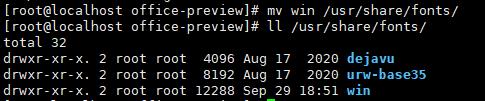4.22_LibreOffice环境配置
LibreOffice安装包
安装包请联系售后获取
office-preview.tar.gz
解压后目录结构如下

安装说明
1.解压LibreOffice_repo.tar.gz
将安装包office-preview.tar.gz放置于服务器的安装目录(自行选择安装目录,推荐放置于 "/opt/LibreOffice/" 下)
# tar -zxvf LibreOffice_repo.tar.gz目录结构如下
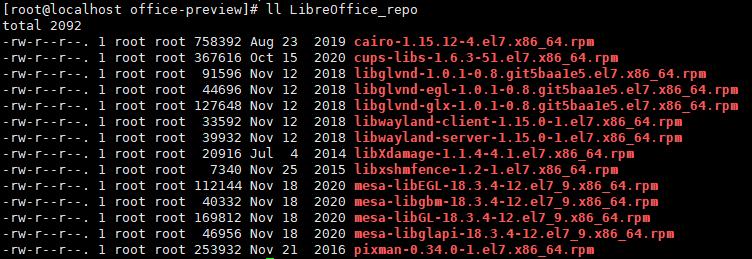
2.解压LibreOffice_7.3.6_Linux_x86-64_rpm.tar.gz
将安装包LibreOffice_7.3.6_Linux_x86-64_rpm.tar.gz放置于服务器的安装目录(自行选择安装目录,推荐放置于 "/opt/LibreOffice/" 下)
# tar -zxvf LibreOffice_7.3.6_Linux_x86-64_rpm.tar.gz目录结构如下

3.安装LibreOffice运行相关依赖包
进入到目录 "LibreOffice_repo" 下,并执行本地安装rpm包命令
# cd LibreOffice_repo # yum localinstall -y *.rpm如下图所示即为安装成功
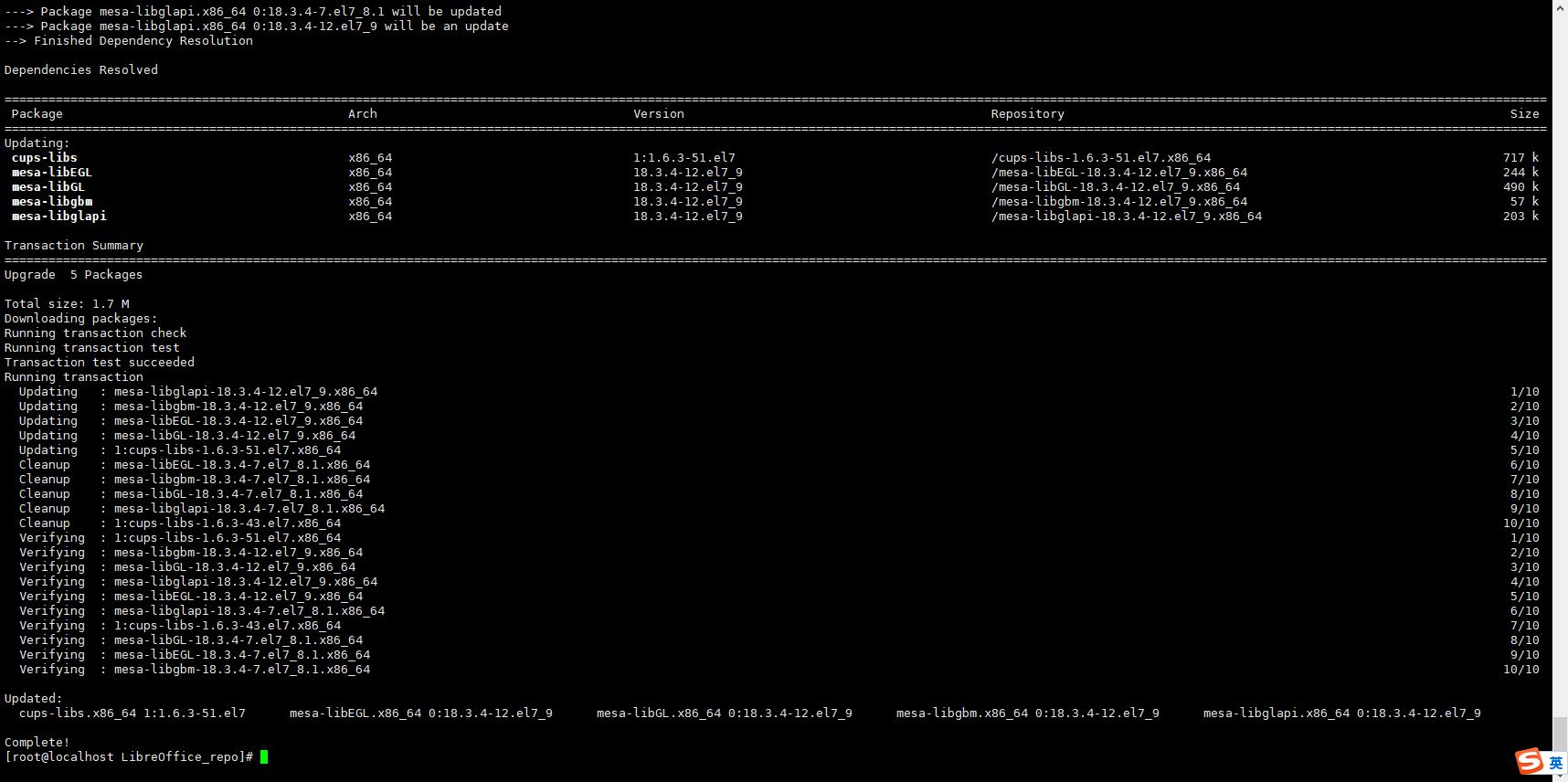
4.安装LibreOffice
进入到目录 "LibreOffice_7.3.6.2_Linux_x86-64_rpm/RPMS" 下,并执行本地安装rpm包命令
# cd LibreOffice_7.3.6.2_Linux_x86-64_rpm/RPMS # yum localinstall -y *.rpm如下图所示即为安装成功
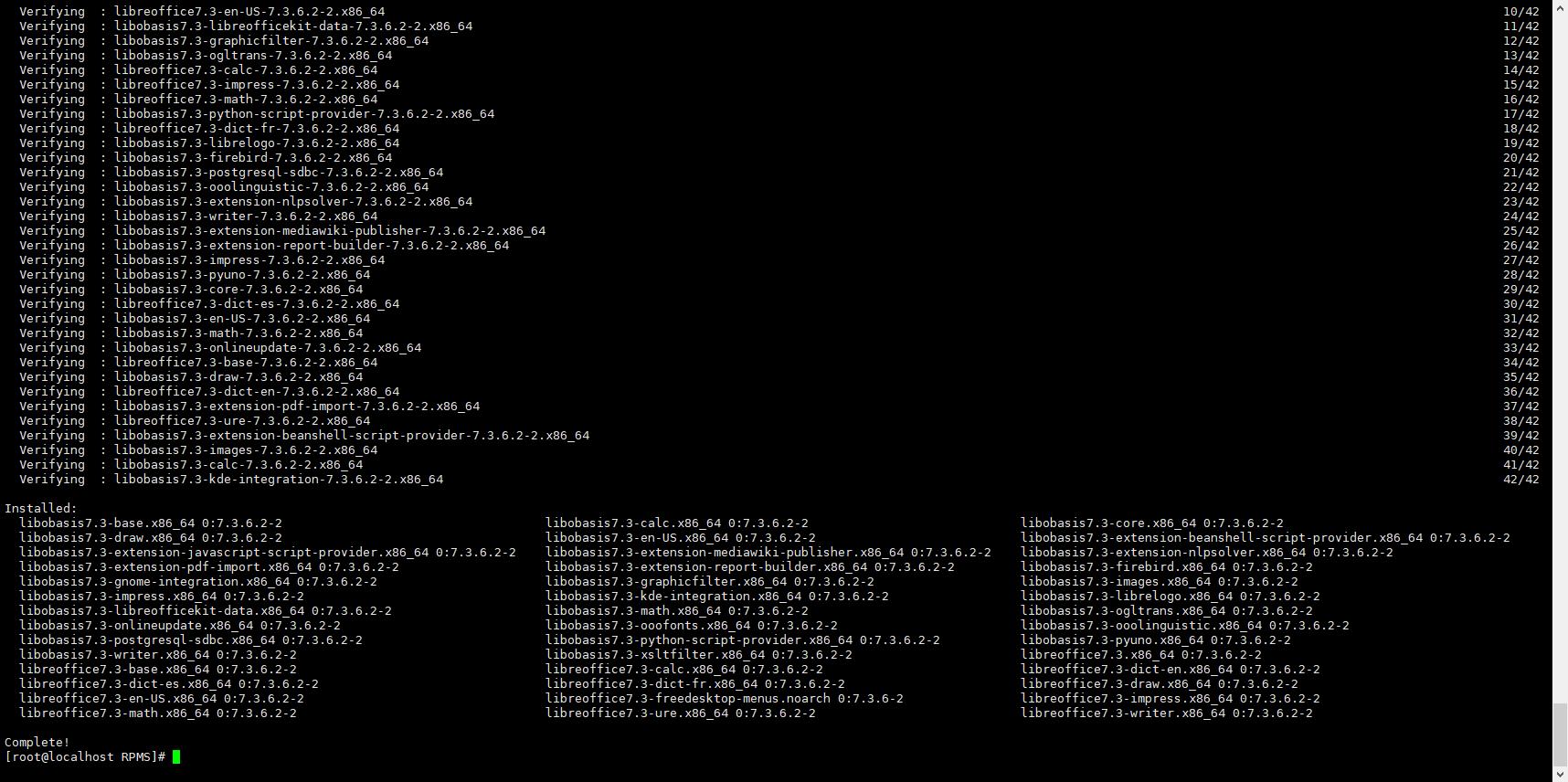
5.验证安装
执行如下命令
# ll $(which libreoffice7.3)如下图所示即为安装成功

6.启动LibreOffice
执行如下命令,注意host为当前主机ip,port为运行LibreOffice占用的端口,可自行拟定 其中10.15.15.111为服务器主机
# libreoffice7.3 --headless --accept="socket,host=10.15.15.114,port=8100;urp;" --nofirststartwizard &
执行如下命令,8100为LibreOffice占用的端口
# netstat -tnlp |grep 8100如下图所示,8100端口已被LibreOffice占用,启动成功
更新字体
1.解压字体包
解压win.tar.gz包
# tar -zxvf win.tar.gz目录结构如下图所示
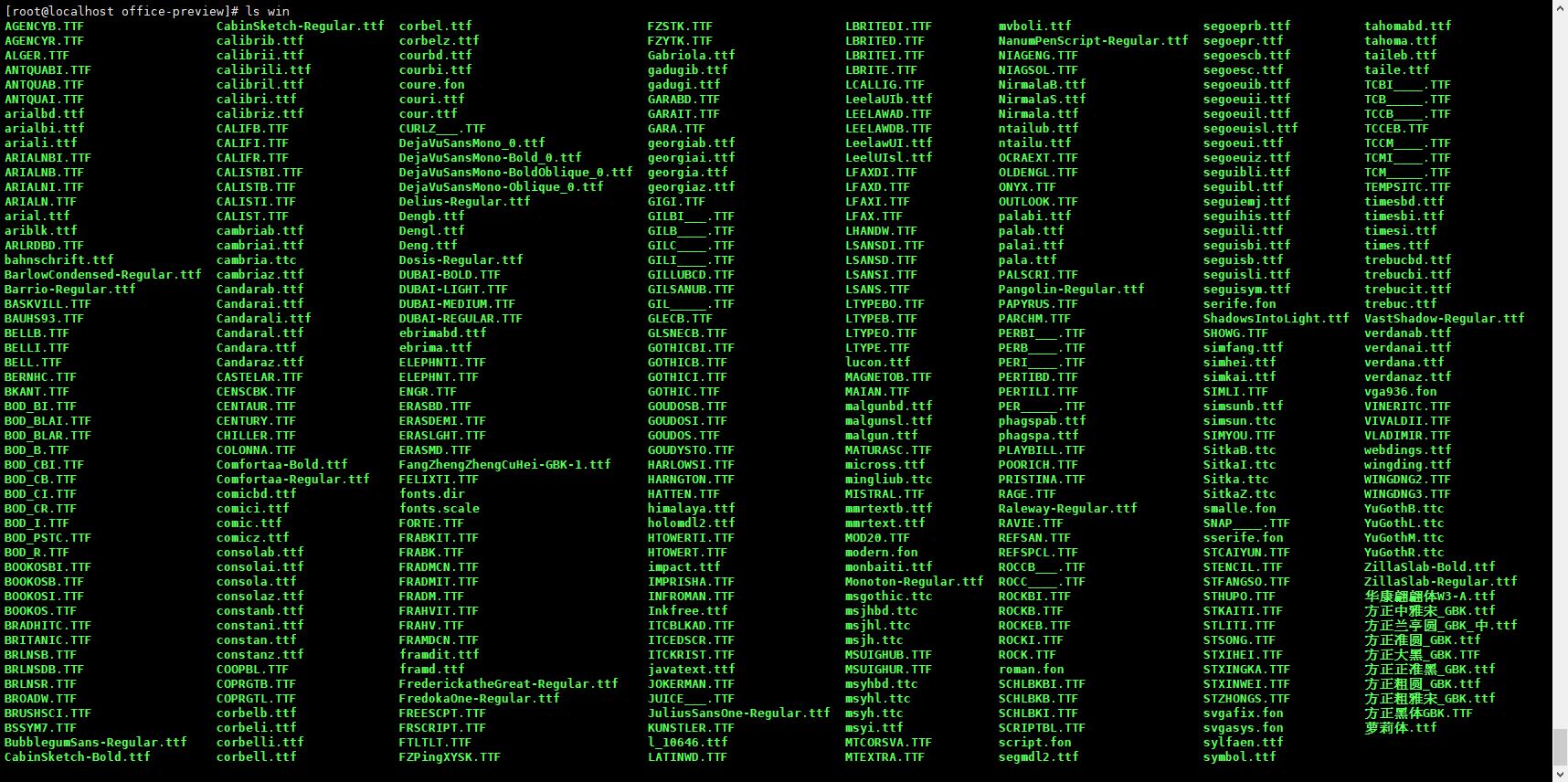
将字体拷贝到 "/usr/share/fonts/" 中
# mv win /usr/share/fonts/ # ll /usr/share/fonts/
执行如下命令后完成字体更新
# mkfontscale # mkfontdir # fc-cache